
ポケモンGOの対戦「GOバトルリーグ」での最大の不満がタイムラグ。「通信が不安定です」や遅延を表すローディング画像が表示され、操作ができなくなることがあります。
このタイムラグ問題、通信速度に問題がないのが明らかなのに、不安定ですと表示されることは多いです。
様々な環境でテストしてみたところ、通信速度だけでなく、デバイス本体の処理の問題、ポケモンGO内部処理の問題でもこの表示が出ることがわかってきました。
「通信が不安定です」となる要因を大きく分けると以下の3つ。
- デバイスに原因がある場合
- ポケモンGOの動作に起因する場合
- 通信環境に問題がある場合
それぞれに対して「通信が不安定です」と表示される原因とその対策方法を合わせて解説します。
内部処理に起因する問題は低スペックマシンほど発生しやすくなりますが、対処しておけば低スペックマシンでも問題を回避できますよ。
デバイスの問題を解決する
高速・軽量化設定をする
高速・軽量化については「ポケモンGOが遅い・重いを解決!13の高速・軽量化設定」で詳しく解説してありますので設定方法についてはそちらをご覧ください。
簡単に紹介すると、以下の13個です。
- ナビゲーションバーを隠すをOFF(固定表示に)
- ウィンドウアニメスケールをOFF
- トランジションアニメスケールをOFF
- Animator再生時間スケールをOFF
- GPUレンダリングを使用をON
- 4x MSAAを適用をOFF
- HWオーバーレイを無効はOFFのまま、変更しない
- Wi-FiをOFF
- BluetoothをOFF
- 自動回転をOFF
- アセットダウンロード
- キャッシュクリア
- Game Boost Masterを使う(例外リストを設定しておく)
サインアウト(ログアウト)する
高速化設定でキャッシュクリアを紹介していますが、キャッシュクリアより効果があるのがとサインアウト(ログアウト)です。ログイン情報も含めてキャッシュを削除したうえ、ゲームデータが再読み込みされます。
キャッシュクリアより多くの設定データが消去され、効果が高いです。
サインアウトするには、まず「設定」を開きます。
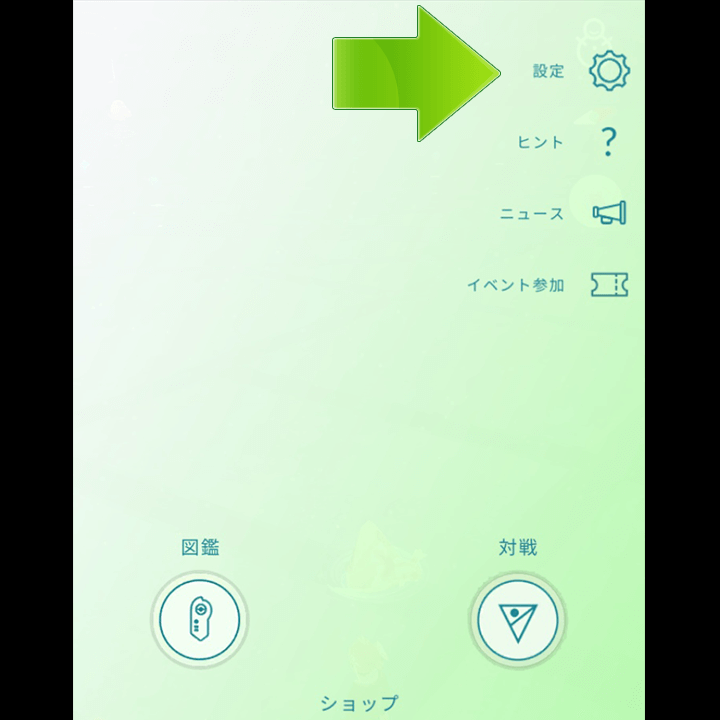
設定内にある「サインアウト」のボタンをタップします。
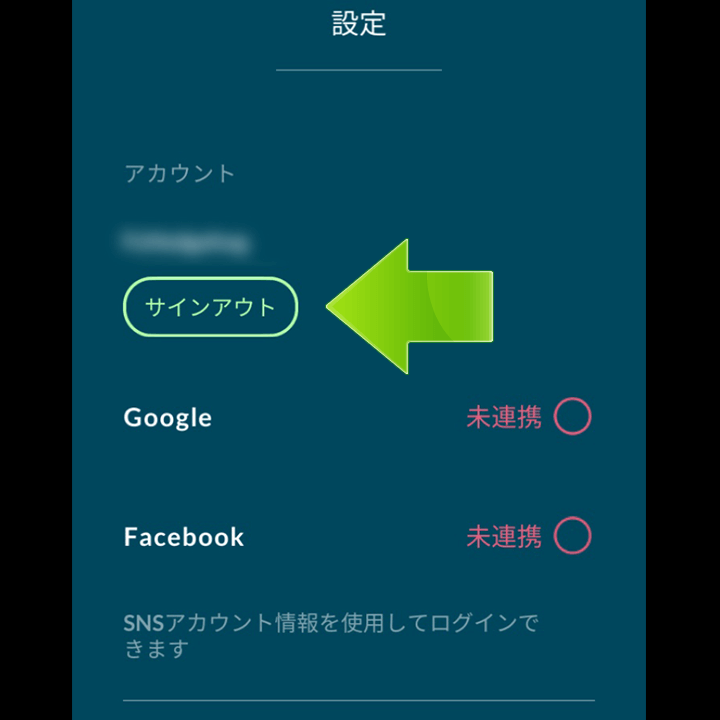
サインアウトすると、音楽・振動・通知の設定が初期化されるだけでなく、いつでも冒険モードなどの設定もOFFに戻る場合もあるので、ゲーム開始後は必ず設定を確認しましょう。
データを消去する
上記のサインアウト(ログアウト)よりさらに強力なのがこの「データを消去」です。
効果の高さは、データを消去>ログアウト(サインアウト)>キャッシュクリアの順です。
- キャッシュクリア:
ユーザーのキャッシュを削除して、ユーザーデータ再読み込み - ログアウト(サインアウト):
ログイン情報も含めてキャッシュを削除して、ユーザーデータを再読み込み - データを消去:
アプリ内のキャッシュだけでなく、ユーザー設定データも削除。
「データを消去」では、ゲーム本体以外全て、アプリの通知設定、個人の設定、フレンドの画像データなどもいったん削除されます。
今までのデータはサーバーに保存されているので、再度ログインすれば続きから始められるので問題はありません。
消去はアプリの設定から行います。
まずはアプリのアイコンを長押し、表示されるメニューから「アプリ情報」をタップ。
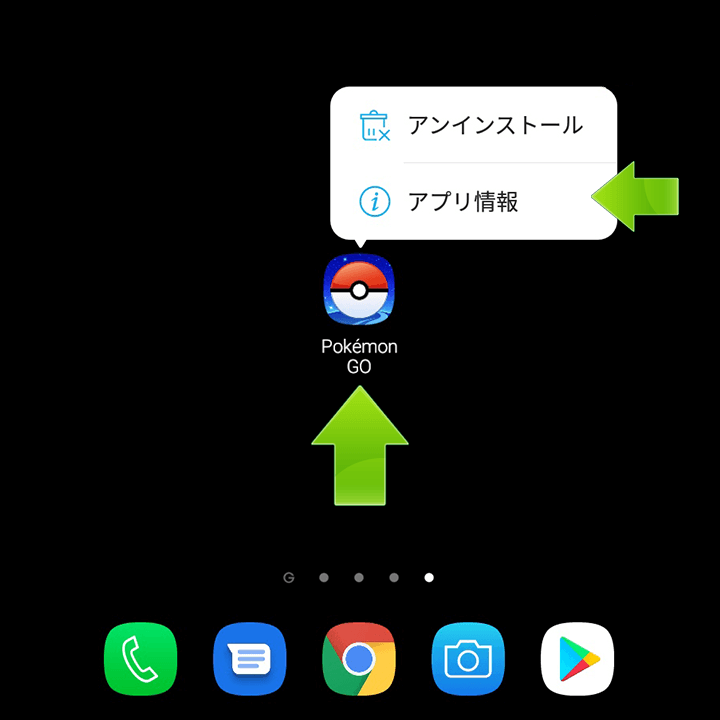
「ストレージとメモリ」をタップ。
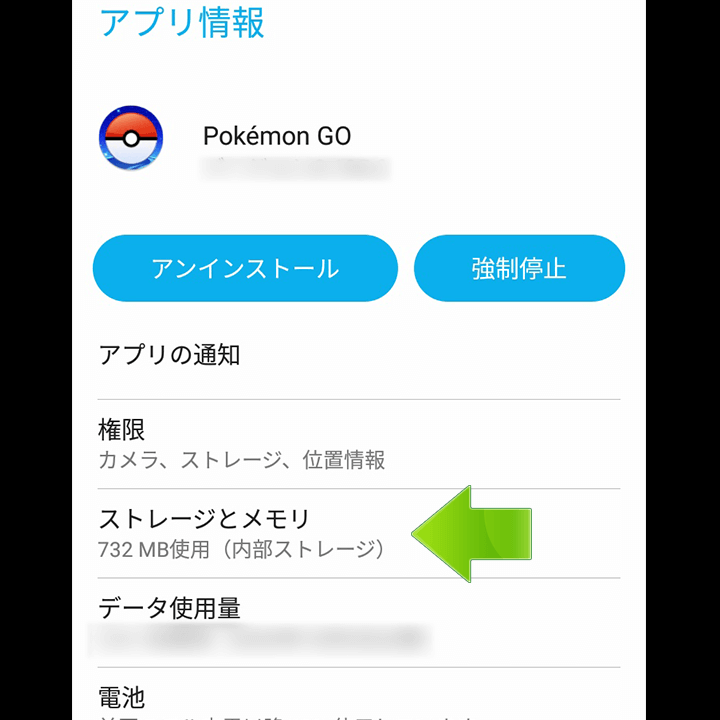
「データを消去」をタップします。
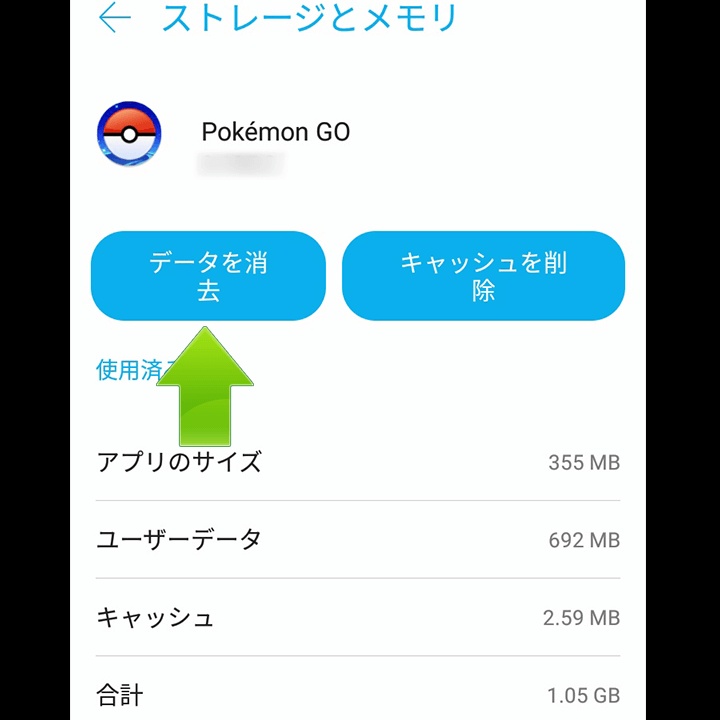
確認画面が出るので「OK」をタップ。
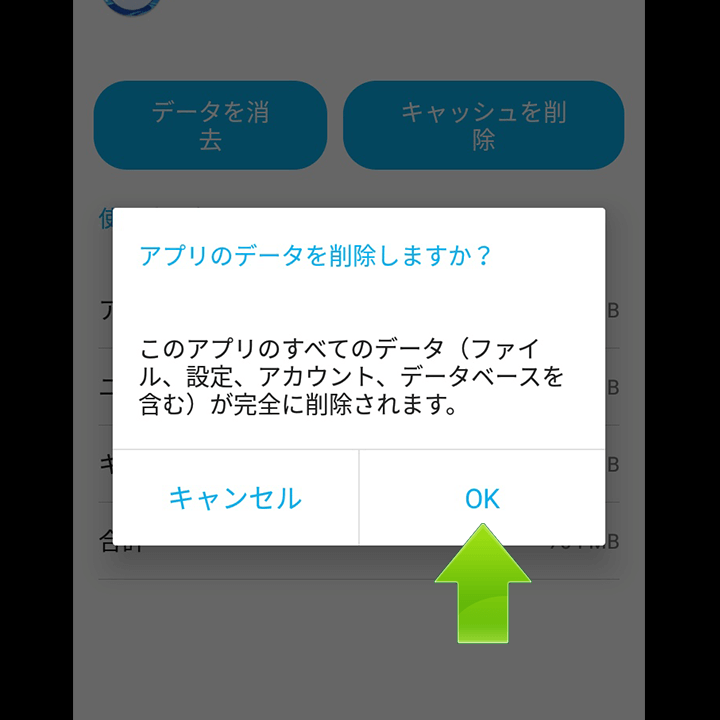
データ消去後、ユーザーデータ、キャッシュが完全に無くなります。
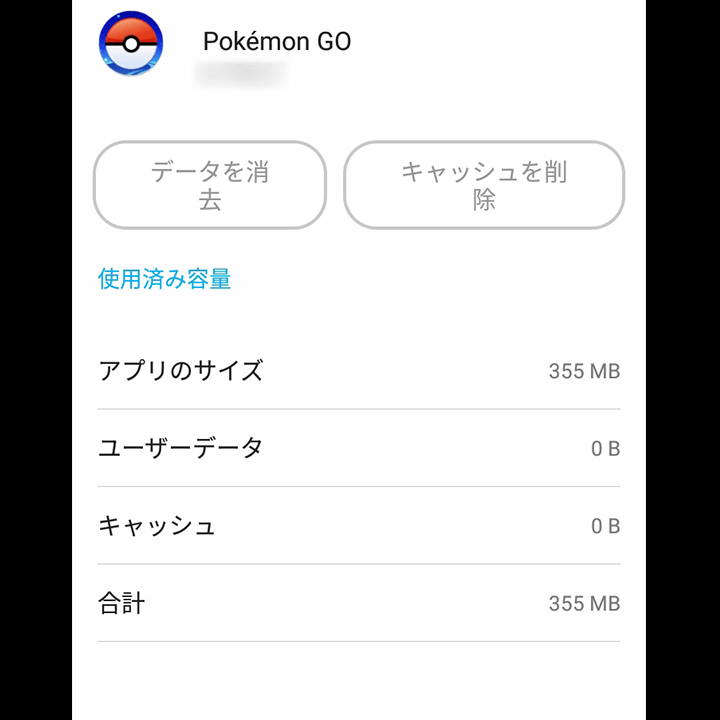
アプリの権限設定、通知設定も消えていますので、起動前に戻しておくとよいです(ここで戻さない場合でも、ポケモンGO内で許可を求める通知が出て設定できます)。
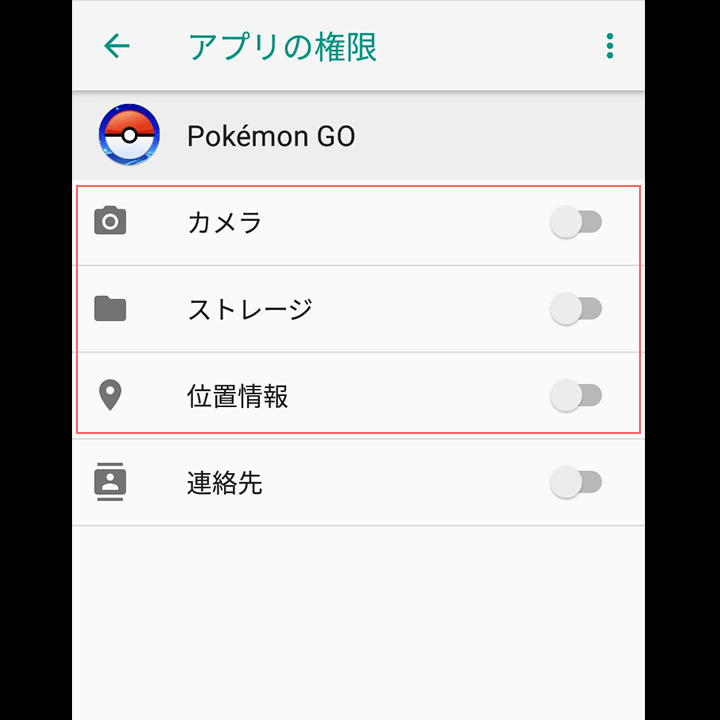
データの消去後は、ポケモンGOを起動すると生年月日入力を求められます。インストール時と同じですね。

その後、ログイン画面が表示され、ログインするとユーザーデータがダウンロードされます。
ユーザーデータがダウンロードされるので、ゲームの再開に問題はないのですが、各種設定が初期状態になるので通知も含めて再設定が必要、フレンドの画像を再度取得するため、初回表示は遅いといった問題もあります。
設定が手間なので、頻繁に行うのはお勧めできません。
通常はキャッシュクリアかログアウトを使用し、それでも改善されない場合にデータの削除を行いましょう。
再インストール
さらに強力なのが再インストール。アプリを一度アンインストールするので、すべての設定が削除されます。レベルや捕まえたポケモンなどはNianticのサーバーに記録されており、ログインすれば元通りなのでゲームの再開には支障ありません。
ログアウト、データ削除はユーザーデータやキャッシュの問題の解決ですが、再インストールはアプリの問題も合わせて解決してくれる可能性があります。
再インストールが必要=アプリが正常な状態にないということなので、特にアプリのアップデート以後動作がおかしい場合は、再インストールがおすすめです。
アプリのダウンロードに時間がかかるのはもちろん、初回起動時は設定データ、フレンド画像の読み込みなどにも時間がかかりますので、時間に余裕がある時に行いましょう。初回起動後はユーザーデータが整うまでバトルは避けたほうがよいです。
私自身、再インストールで改善された経験もありますが、かなり稀で、ほとんどの場合はデータの削除までで十分です。
デバイスの問題の解決方法まとめ
- 高速・軽量化設定をしておく。
- 高速設定でも改善されない場合はログアウトする。
- データの削除はさらに強力!アプリの設定がすべて初期化されるので多用はお勧めしません。
- 最も強力な再インストール。時間もかかるので最後の手段。
ポケモンGOの動作に起因する問題を解決する
午前5時とレイドボスが生まれるタイミングは避ける
レイドボスのタマゴがジムに登場する瞬間は動作が遅くなります。
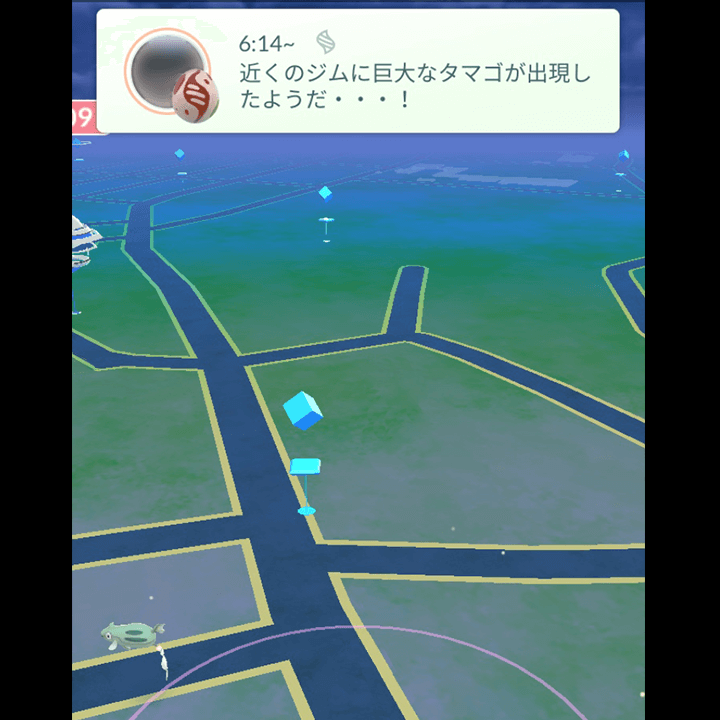
レイドボスが生まれるのは午前6時からなので、午前5時からジムにタマゴが登場し始めます。
午前5時をまたぐバトルは避け、5時を迎える時はマップを表示しておきましょう。
同様に、水曜日は18時からレイドアワーが始まるので、水曜日17時のバトルも避けたほうがよいです。
タマゴからレイドボスが生まれる瞬間も、避けたほうが無難です。これはバトル前に周囲のジムを見ておけばわかりますし、レイドアワーは18時で決まっていますね。
5時、17時以外の時間はいつタマゴが登場するのかわからないので避けようがありません。
ただ、レイドは21:30終了のため、最後のレイドボス登場時間は20:45。
20:45~翌日5:00まではレイドの影響を受けずにバトルができます。
近くにジムがない場所は常に影響を受けないので、バトルには有利ですね。
バトル以外の操作を終えたらアプリを再起動しておく
ゲーム内の操作で利用したメモリが占有されたまま解放されないことや、大きな負荷がかかるとその後の動作が不安定になることがあるので、各種操作や通知の受領を終えたら、ポケモンGOを再起動させたほうが良いです。
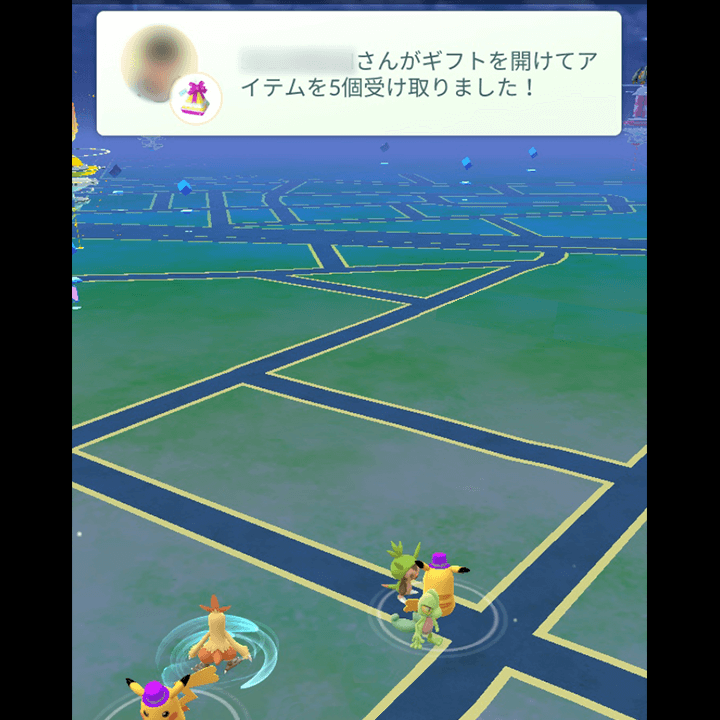
具体的には、
- ポケモンGO起動時に入る、ポケモンのジムからの帰還、フレンドからのギフト受領などの通知の受け取り
- ボックス内のポケモンの表示・進化・博士に送るなどの操作
- 周囲に多数のポケモンがいる場合。多数表示はデバイスに大きな負荷がかかるので、捕まえて周囲のポケモンを減らしておく

これらの通知の受領や操作をすべて終えたら、ポケモンGOをいったん終了、再度立ち上げます。
起動後、周囲のジムのタマゴの通知を確認したら、余計な操作は行わずにバトルを始めます。
これでクリーンな状態でバトルを開始できます。
チームリーダーとバトルし、技データを読み込ませておく
チャージ技の発動時、アイコンが流れてくるアニメーション、発動した技の映像などはそれぞれの処理が開始されたときに読み込まれ、その後はキャッシュに保存されています。
キャッシュにない映像は、読込が遅いので表示やタップへの反応が遅れ、処理も重くなります。映像が遅れたり、タップが反応しないときありますよね。
プレイヤーバトル開始前に、チームリーダーとのバトルでパーティー全員のチャージ技を発動しておけば、チャージ技の画像がキャッシュに用意されるため、読込が早くなります。
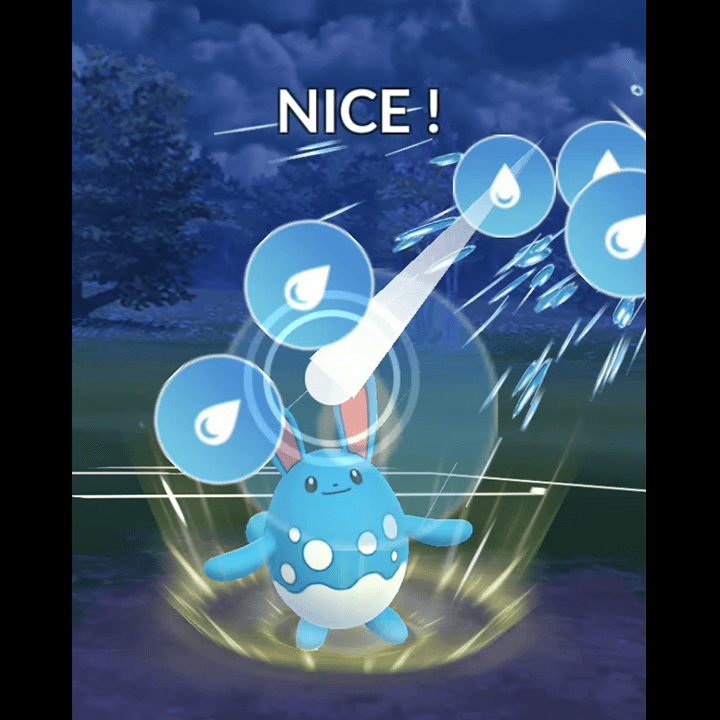
キャッシュはゲームを終了しても残るので、前日に使っている技であればキャッシュに保存されており、リーダーとのバトルは不要です。技データのキャッシュがどれくらいの期間残っているのかは不明ですが、前日であれば間違いなく残っています。
メンバー交代などで、前日使っていないタイプのチャージ技を使う場合はリーダーとのバトルでキャッシュを作っておきましょう。
また、キャッシュクリアや、アプリでのキャッシュの削除を行った場合はチャージ技のキャッシュも消えているので、リーダーとのバトルで再度キャッシュを生成しておきましょう。
描画が重い天候、特に大雪の時間帯は避ける
バトル中の映像には天候が反映されますが、雨・雪の表示はその他の表示より処理が重いです。特に大雪。
雨の処理も、晴れや曇りに比べると負荷がかかっていますが、それほど大きなものではありません。
雪の処理は雨より重いでが、少々の雪ならそれほど問題ではありません。
大雪の処理は結構重いです。雪の書き込みが多すぎ。
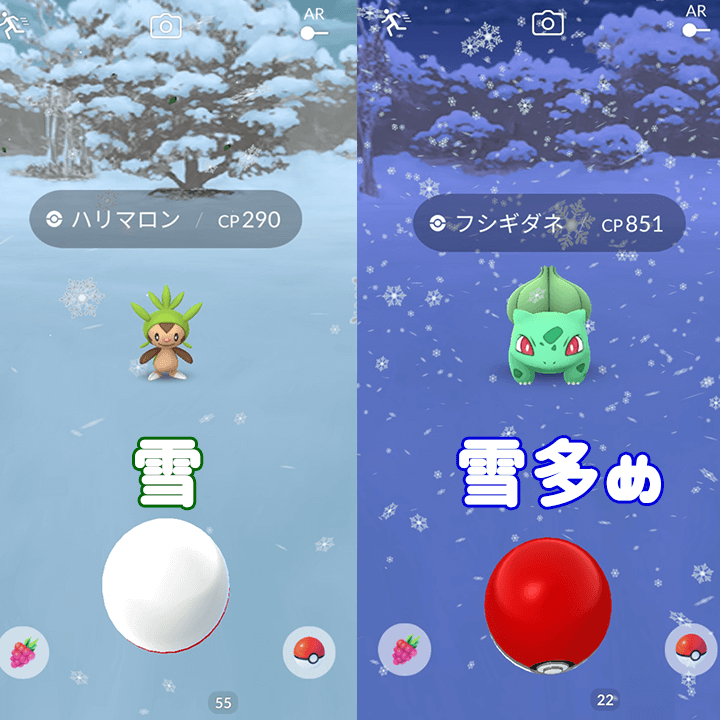
これは防ぐすべがありませんので、雪が多いときにバトルの動作が不安定になるようなら、バトルを避けるのが賢明です。
連打速度は秒間5回程度で
画面をタップするごとにスマートフォンではタップの処理が行われるので、タップの回数が少ないほど負荷が軽くなります。
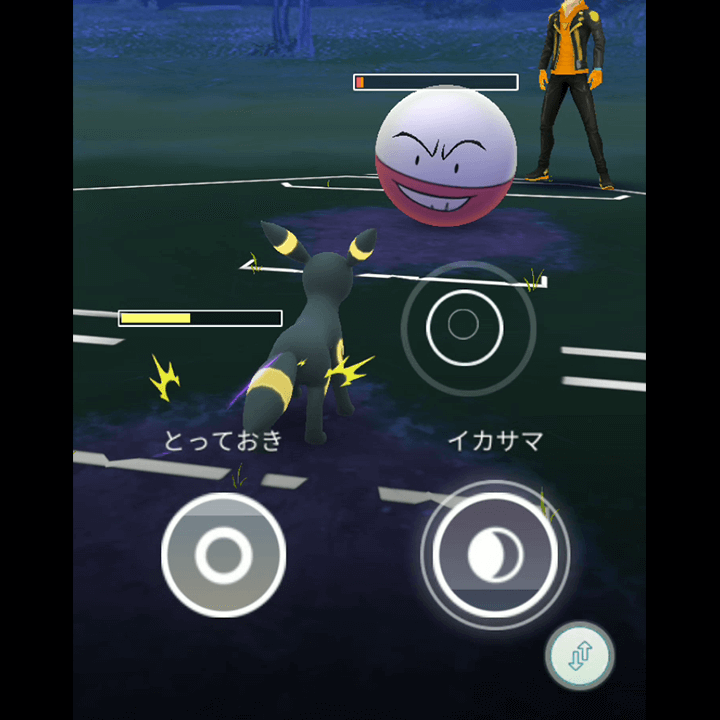
ポケモンGOではタップの予約処理が行われるので、技が終わる前(実行中の通常技の後半)にタップすると、次の技発動のタップとして処理されます。
例えば、技が発動する0.1秒前と0.2秒前、どちらでタップしても予約入力なので、技が出るタイミングは同じです。必要以上に早さにこだわる必要はありません。
むしろ、連打しすぎると、交代のタイミングを逃し通常技が出たり、チャージ技が発動せず通常技が出てしまう場合があります。
かといって、「りゅうのいぶき」や「したでなめる」のような動作の速い技は連打しないと間に合いませんし、通信のタイムラグを考えてもタイミングよく押すだけでは技が遅れます。
「りゅうのいぶき」、「したでなめる」といった1ターン技は0.5秒で1回なので、最低で1秒間に2回のタップ。これにタイムラグを考慮しても1秒4~5回のタップで十分です。
一般的に、全速でのタップは1秒間に8~9回なので、それに比べると半分程度の速度です。
秒間5回より早くタップしても技の発動は早くなりません。バトルでの技の発動タイミングは押した早さではなく、それぞれの技のターン数で管理されており、どちらが早く押したかは重要ではありません。
ターン数が同じだった場合は、攻撃力が高い側の技が優先されているので、同じ技の対面でもタップの早さは関係ありません。
自分のタップの速度を知るには、ストップウォッチを使い、10秒間で何回タップしているのか数えるとわかりやすいですよ。
「エアスラッシュ」、「あまえる」など3ターン技の場合、連打を続けるのは無駄が多いので、技が出たらタップを止め、技の終わりにごろに数回連打すると無駄なタップを減らせます。
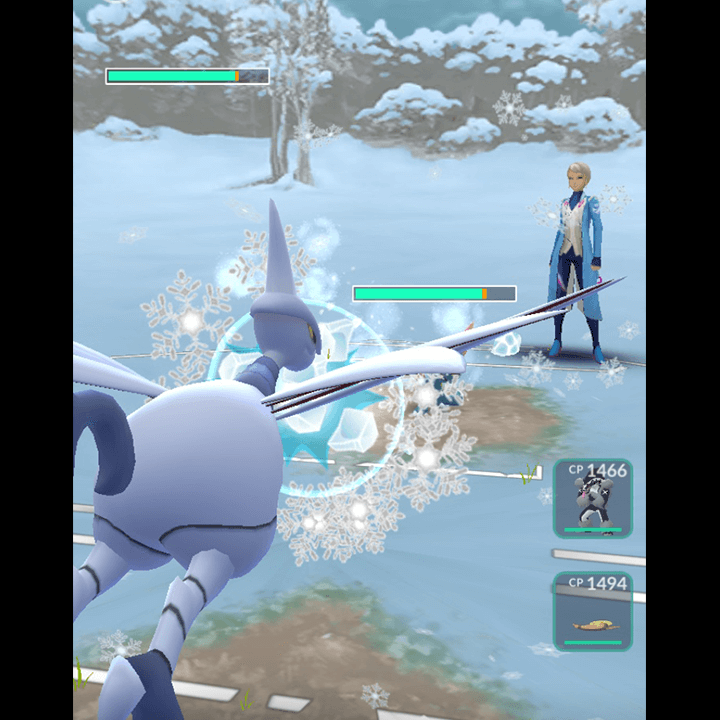
また、シールド中、技の発動中など、操作が不要な場面ではタップしないようにしましょう。
バトル時に遅延が起きたら継続しない
バトル中に「通信が不安定です」のメッセージが出たり、左上の読込中マークが頻発するようなら、連戦はやめましょう。
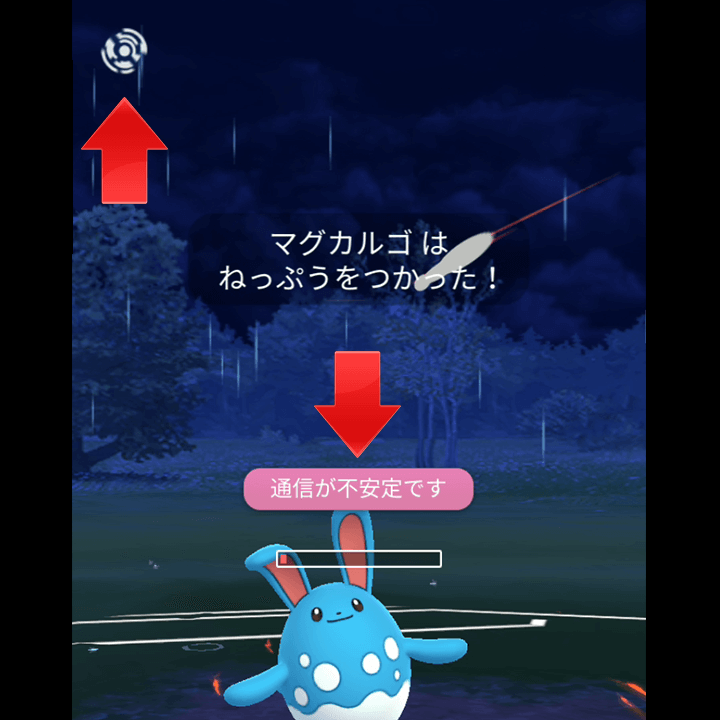
読み込み中マークはタップの回数を控えれば改善される場合がありますが、それ以外にバトル中に遅延を解決する方法はないので、改善することを祈るしかないです。
タップを減らしても読み込み中マークが頻発する、もしくは「通信が不安定です」が一回でも表示されたら、連戦せずマップに戻りましょう。
ギフト受領、レイドボスのタマゴ出現などの通知が入っているかもしれません。
バトル以外でも全体的に動作が遅いようならいったん終了し、アプリを再起動したほうが良いです。
バトル開始前、アバターが表示されるまで待つ
バトル開始前にアバターが背景に表示されますが、表示までに時間がかかる場合があります。
この時、急いでバトルを開始せず、アバターが表示されるまで待ちましょう。
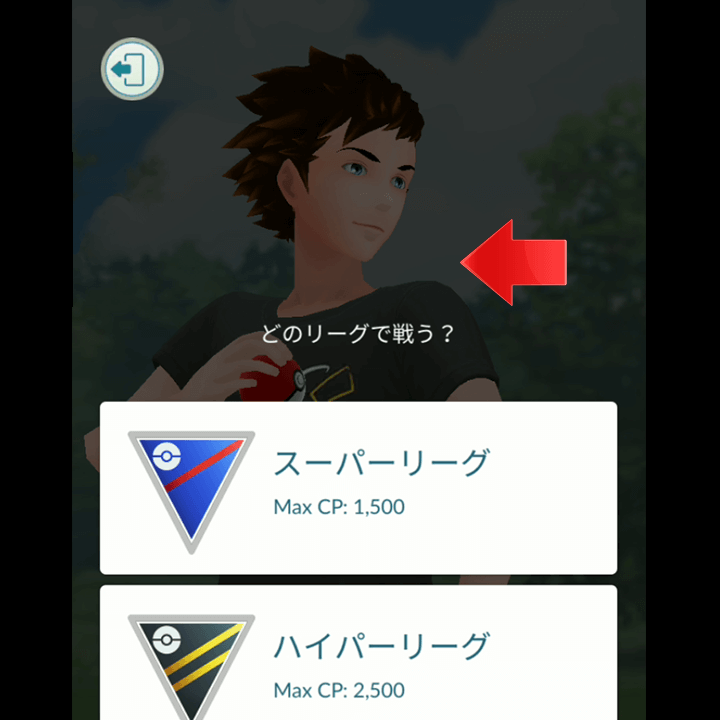
ここで読み込まれるアバター画像は対戦前の両プレイヤーの表示にも使われます。このプレイヤー表示の処理が遅れると、遅れている側だけ対戦開始が遅れてしまい、動作可能になる前に試合が始まってしまうことがあります。
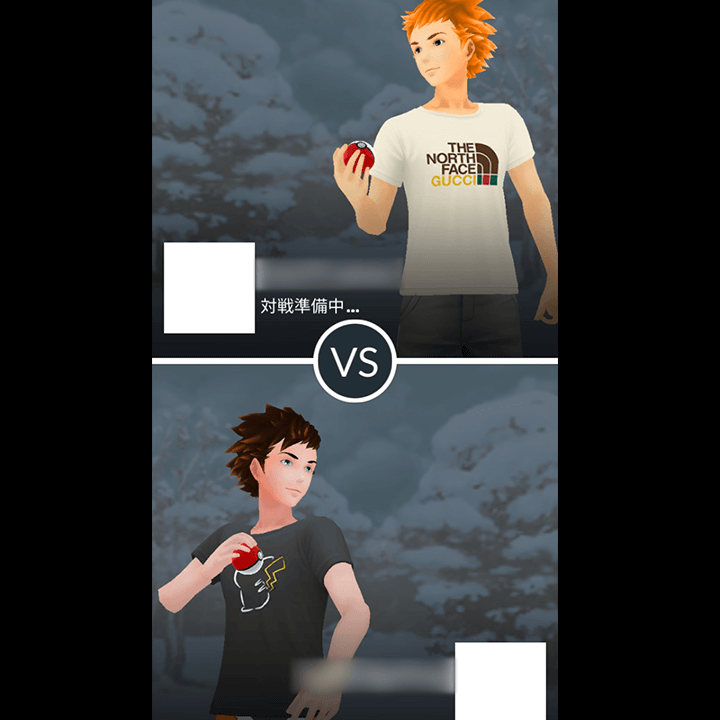
カウントダウンが1秒から始まったり、表示されたらすでに始まっていて攻撃を受けていること、ありますよね。
これを防ぐために、データが読み込まれてから先に進むようにしましょう。
動作に起因する問題の解決方法まとめ
- ジムにレイドボス・レイドボスのタマゴが生まれる瞬間は避ける
- バトル以外の操作を終えたら、アプリを再起動
- パーティー変更をしたら、チームリーダーとのバトルでチャージ技データをキャッシュしておく
- 描画が重い天候、とくに大雪の時は避ける
- 連打の速度は秒間5回程度。無駄なタップはしない
- 開始前、アバター画像の読み込みを待つ
通信環境の問題を解決する
Wi-Fiをオフにする
高速化設定でも紹介しているとおり、Wi-Fiは接続先(無線LAN親機)の位置を常に探すので、CPUに負担がかかり処理速度低下の要因になりますが、処理速度だけでなく、通信上の問題からもWi-Fiはオフにして有線LANで接続するのがおすすめです。

Wi-Fiは周囲の電波の影響を受けるので、一時的に接続が不安定になるときや、デバイスとの接続が切断される場合があります。旧式や安価なWi-Fiルーターでは、周囲の影響がなくても接続が不安定になることもあります。
この状況は少し待てば自動的に解消されるため、通常のWebブラウジングをしているときには数秒間「ちょっと遅いな」と感じるだけで問題にはなりません。
ただ、これがバトル中に起こると、数秒間操作不能ということになります。
Wi-FiをOFFにして、以下で紹介する有線LANで接続すれば、接続不良の問題は起こりません。
「有線LANが使えない+Wi-Fiが不安定」なら4Gなどの電話回線にしましょう。バトルに必要な通信速度は電話回線でも十分です。
有線LANで接続する
最も高速で、接続も安定しているのが有線LANです。周囲の電波の影響を受けませんし、接続先を探す処理も発生しません。
スマートフォンを有線LANに接続するにはUSB-LANアダプタとLANケーブルが必要です。接続先はWi-Fiルーターの空きポートで構いません(ONU/光ルーター、スイッチングハブでももちろんOK)。

USB-LANアダプタは基本的にはどんなものでもよいのですが、中国系の低価格スマートフォンの場合は内部に使用されているチップの問題で、使用できるUSB-LANアダプタが限られてくることがあります。
USB Type-C対応アダプタで低価格スマートフォンにおすすめなのは「TM-TCLAN20」です。昔から普及しているチップが使われているので低価格スマートフォンでも問題なく認識されます。最大速度は100MbpsなのでLANとしては高速ではありませんが、ゲームはもちろん動画視聴でも問題のない速度です。

TM-TCLAN20
Amazon : 約1,200円
中国系の低価格スマートフォンにおすすめ
国内メーカーや、5万円以上のスマートフォンを使っているなら最新のLANアダプタが問題なく使用できるので、「UGREEN USB-C 有線LANアダプター」のように1Gbps対応のものを購入したほうが良いでしょう。

UGREEN USB-C 有線LANアダプター
Amazon : 約2,000円
10/100Mbps/1Gbps Thunderbolt 3搭載でMacBookにも対応
LANケーブルは品質や速度が問題になることはまずないので、使いやすいさで選びましょう。取り回しがよく邪魔にならない平ケーブルが良いです。さらに、爪折れ防止がついていたほうが、取り外しが簡単なうえ壊れにくいのでおすすめですね。ケーブルの長さは環境次第ですが、1mでは短すぎます。目の前で接続したとしても1mではスマートフォンの角度を変えるのも大変。2m以上で検討しましょう。

LANケーブル 平ケーブル・爪折れ防止
Amazon : 2mで約1,000円
カテゴリー7 10Gbps
自動切替防止!Wi-Fiを使うなら電波の強い所で
Wi-Fiはオフがおすすめですが、どうしても使用する場合、Wi-Fiの電波が強いところで使用するようにしましょう。
電波が弱いところでは、Wi-Fiと電話回線の自動切替が発生することがあります。
この切り替えが行われると、一時的にネットから切断されるため、操作ができなくなります。
もし電波強度を確保できない上に、電話回線を使いたくないなら、電話回線をオフにして、自動切替が起こらないようにしましょう。
バトル中は移動しない
電話回線を使用していたとしても、移動は厳禁です。
電話回線の電波は基地局から発信されていますが、移動すると接続している基地局が切り替わってしまうことがあります。
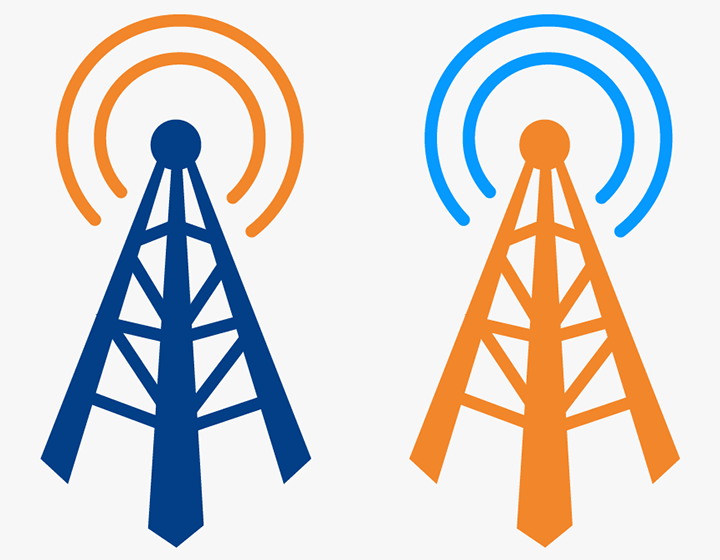
基地局の切り替えは一瞬のことなので、通常の通話やWebブラウジングの時は気になりません。通話時に切替が起きても一瞬プッと音が途切れる程度です。しかし、バトルではデータをリアルタイムで取得・反映するため、一瞬でも途切れると通信不安定として操作が止まってしまうことがあります。
基地局のカバーする範囲はわからないので、移動しているときのバトルは避けましょう。
アプリの更新を確認しておく
ゲーム中にバックグラウンドでアプリの更新ダウンロードが始まると通信が遅くなる可能性があります。
ダウンロード関連のアプリを、Game Boost Masterでバックグラウンド動作禁止に設定しても良いのですが、それよりもポケモンGO起動前にアプリの更新がないか確認しておくほうが賢明です。
ポケモンGOのアップデートが届いている場合もありますからね。
手動で更新するには、まずGoogle Playを起動します。
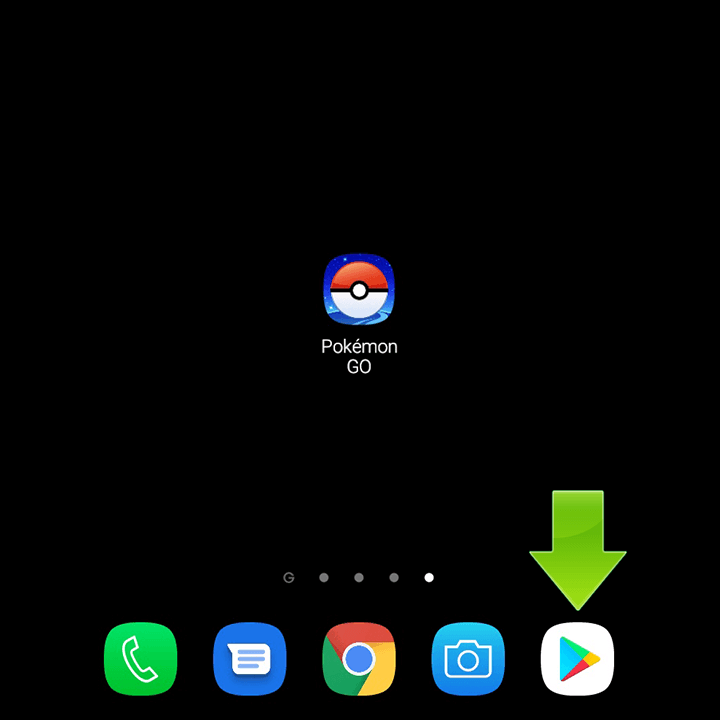
左上にあるメニューバーをタップします。
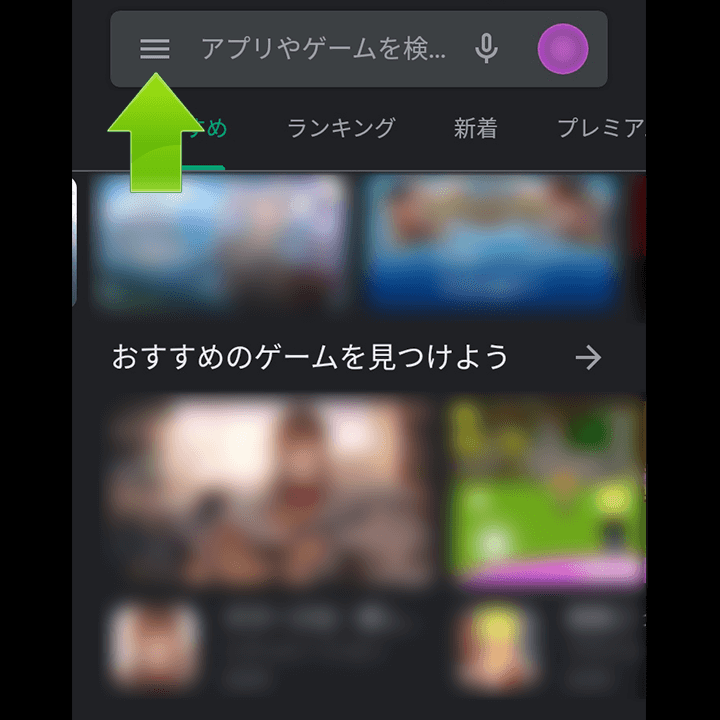
「マイアプリ&ゲーム」をタップすると、更新がないか確認が始まります。
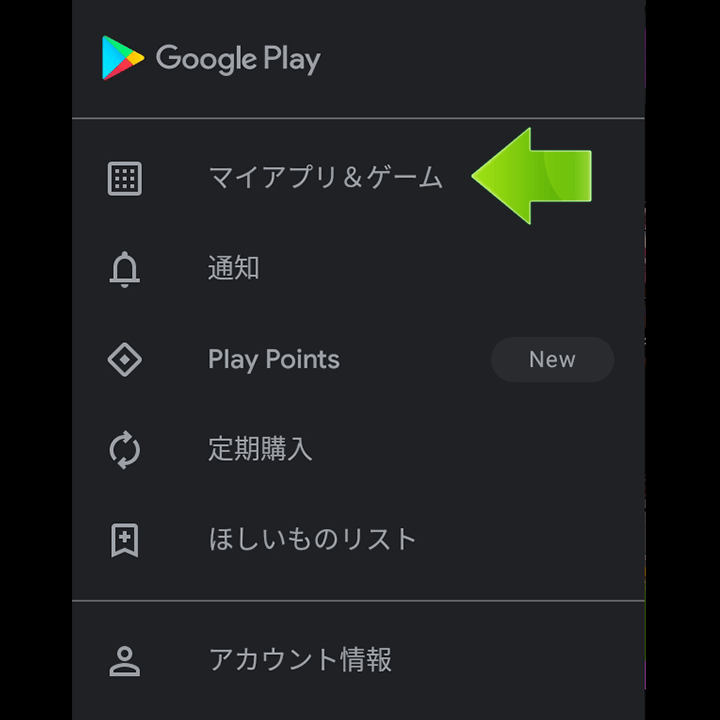
更新があった場合「すべて更新」のボタンが表示されるのでタップしてダウンロードしましょう。
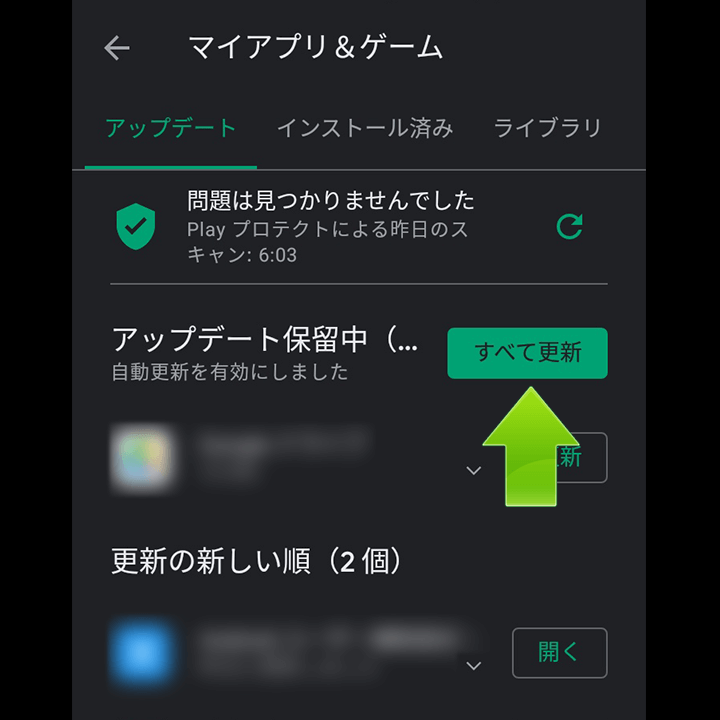
これでアプリの更新・ダウンロードは完了です。
通信に関わる問題の解決方法まとめ
- Wi-Fiはオフにする
- 有線LANで接続する
- Wi-Fiを使うなら、自動切り替えが起こらないよう、電波が強いところで
- バトル中は移動しない
- アプリの更新ダウンロードを確認しておく
おかしいと思ったら再起動とキャッシュクリア
以上、バトルで遅延が生じる原因3つと、14個の対策でした。
14個と聞くと多いですが、毎回特別な動作をするわけではなく、特定の時間をさけたり、数秒表示を待つといったものが多いので、手間はかかりません。
動作が遅くなった、スムーズじゃないと感じたら続けずにアプリを再起動したほうが良いです。
それでも遅いようならキャッシュクリア。これで多くの場合は解決しますよ。


